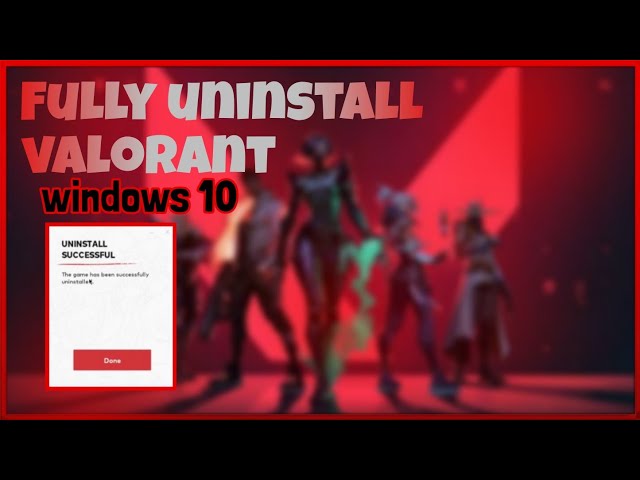Код ошибки VAL 43 или ошибка 43 появляется, когда игроки пытаются открыть игровой клиент. Как правило, это одна из самых неприятных ошибок, с которыми вы можете столкнуться во время игры в Valorant, поскольку она часто связана с проблемами подключения.
В дополнение к этому, это также может быть связано с недоступностью серверов Valorant. Код ошибки сопровождается сообщением «Произошла ошибка при подключении к платформе. Пожалуйста, перезапустите игровой клиент».
Сообщение об ошибке в основном означает, что вашему игровому клиенту Valorant не удалось подключиться к серверам Riot. Теперь это может быть из-за проблем с подключением или иногда из-за проблем с серверами Riot, и в этом случае вам следует проверить их дескриптор Twitter или перейти на сайт Riot Games Service Status. Ниже приведены некоторые из причин, которые могут привести к указанной проблеме:
- Настройки клиента Riot. Как оказалось, в некоторых случаях проблема может быть вызвана настройками игры вашего клиента Riot, которые хранятся в каталоге AppData. В таком сценарии вам придется удалить файл, который автоматически создается снова после перезапуска, а затем запустить клиент от имени администратора.
- Служба Vanguard — Riot использует службу Vanguard, чтобы гарантировать, что античит работает, прежде чем вы запустите игру. Если служба не работает в фоновом режиме, вы не сможете запустить клиент и, возможно, появится указанное сообщение об ошибке.
- Проблемы с подключением Riot. Как мы уже упоминали выше, код ошибки также может иногда появляться из-за того, что серверы Riot не работают. В таких случаях у вас нет другого выбора, кроме как подождать, пока техническая команда Riot решит проблему.
Теперь, когда мы рассмотрели возможные причины проблемы, давайте рассмотрим различные решения, которые вы можете реализовать, чтобы исправить это.
1. Перезагрузите компьютер.
Как оказалось, первое, что вам следует сделать, когда вы столкнетесь с указанным сообщением об ошибке, — это перезагрузить систему. Однако перед перезагрузкой ПК попробуйте перезапустить игровой клиент, поскольку в сообщении об ошибке указано, принесет ли это какие-либо плоды. Если это не сработает, просто перезагрузите компьютер, чтобы посмотреть, решит ли это проблему. Были пользователи, которые пробовали все, от удаления файла настроек и многое другое, просто чтобы узнать, что проблема просто требовала простой перезагрузки. Поэтому перезагрузка должна быть вашим первым приоритетом. Если это не сработает, переходите к следующим решениям.
2. Войдите на сайт Play Valorant.
В некоторых случаях вы можете разрешить упомянутое сообщение об ошибке, просто войдя на специальный веб-сайт Valorant, созданный Riot. Сообщается, что это устранило проблему для нескольких игроков, которые застряли на коде ошибки. Для этого следуйте приведенным ниже инструкциям:
- В окне браузера перейдите на сайт Play Valorant, нажав здесь.
- Оказавшись там, нажмите красную кнопку «Играть сейчас» в правом верхнем углу.
- Вам будет предложено либо создать учетную запись, либо войти в систему. Нажмите кнопку «Войти» и введите свои учетные данные.
- После успешного входа в систему закройте окно браузера и попробуйте открыть игру. Посмотрите, решит ли это проблему.
3. Удалите файл настроек клиента Riot из каталога AppData.
Как мы уже упоминали выше, сообщение об ошибке в некоторых случаях может появляться из-за ваших личных настроек Riot Client, которые хранятся в каталоге AppData вашей операционной системы Windows. В таком случае вам нужно просто удалить файл. Это полностью безопасно, так как оно автоматически создается снова при повторном запуске клиента. Однако вы можете потерять свои сохраненные настройки, так что имейте это в виду. Для этого следуйте приведенным ниже инструкциям:
- Прежде всего, откройте диалоговое окно «Выполнить», нажав клавиши Win + R.
- Затем в диалоговом окне «Выполнить» введите % AppData% и нажмите Enter . Это откроет проводник Windows и автоматически перенесет вас в папку Roaming внутри каталога AppData, которая по умолчанию скрыта.
Вам нужно будет вернуться на один каталог назад, используя клавиши со стрелками в верхнем левом углу или backspace, чтобы фактически оказаться в папке AppData.
- Там перейдите в Local -> Riot Games -> Riot Client -> Data.
- В папке Data удалите файл RiotClientPrivateSettings.yaml.
- Как только вы это сделаете, закройте окно проводника Windows и запустите Valorant от имени администратора. Для этого просто кликните его правой кнопкой мыши и выберите в раскрывающемся меню пункт «Запуск от имени администратора».
- Посмотрите, решит ли это проблему.
4. Убедитесь, что служба VGC запущена.
Riot использует собственное программное обеспечение для обеспечения безопасности игр, которое обеспечивает высочайшую целостность конкурентного игрового процесса в своей игре. Это программное обеспечение безопасности или античит, если хотите, называется Vanguard.
Когда вы устанавливаете Valorant или любую другую игру Riot, она автоматически устанавливается вместе с ней. Служба, отвечающая за обеспечение работы программного обеспечения, называется VGC.
Таким образом, вы должны убедиться, что служба запущена, когда вы столкнетесь с ошибкой Valorant с кодом 43. Для этого следуйте инструкциям ниже:
- Убедитесь, что ваши Valorant и Riot Client закрыты. Чтобы убедиться в этом, откройте диспетчер задач, найдите все процессы Valorant или Riot и завершите их.
- Затем, откройте Run диалоговое окно, нажав на ключ Win + R ключи вместе.
- Когда откроется диалоговое окно «Выполнить», введите services.msc и нажмите клавишу Enter. Откроется окно служб Windows.
В списке сервисов найдите vgc. Чтобы упростить этот поиск, нажмите клавишу V внутри окна Службы, так как это приведет вас к службам, начинающимся с буквы V.
Дважды кликните найденную службу, чтобы открыть окно «Свойства». Измените тип запуска на автоматический, а затем запустите службу, нажав кнопку «Пуск».
Как только вы это сделаете и служба будет запущена, снова запустите игру, чтобы проверить, сохраняется ли проблема.
«Валорант» представляет собой достаточно популярный игровой сервис, который был выпущен в 2019 году, но уже успел обрести своих фанатов и постоянных геймеров. Этот ресурс относится к тактическим шутерам. Однако иногда в «Валорант» возникает ошибка VAL 43. Чтобы справиться с проблемой, важно установить причины ее возникновения и выполнить простые действия.
Содержание
- Причины возникновения
- Способы решения
- Очистка файлов AppData
- Добавление античита в запуск
- Прочие способы
Причины возникновения
Главной причиной появления проблемы считается нарушение подключения к серверам Riot. Чаще всего это связано с профилактическим обслуживанием таких ресурсов. Получить информацию об этом удастся через Твиттер разработчика или воспользоваться сайтом status.riotgames.com. К другим факторам, которые приводят к появлению ошибки, относят следующее:
- Сбои настроек игрового приложения. Проблема обычно связана с файлом, который автоматически создается после перезагрузки игры. Он находится в каталоге AppData.
- Нарушения в работе Vanguard. Это программа представляет собой античит, который обязательно требуется включать. Обычно служба функционирует в фоновом режиме, потому пользователи часто автоматически отключают ее. Это приводит к возникновению ошибки.
Способы решения
Чтобы справиться с ошибкой VAL 43 в «Валорант», требуется выполнить целый ряд несложных действий.
Очистка файлов AppData
Клиент Riot обладает специальными настройками, которые сохраняются в виде файла в каталоге AppData. Для устранения ошибки VAL 43 его достаточно удалить. При повторном запуске софта этот объект создается заново. Теоретически это должно устранить ошибку. Итак, для устранения проблемы требуется выполнить следующее:
- Вызвать командную строку, одновременно нажав клавиши «Win + R».
- Вписать команду «%AppData%».
- Зайти в папку «Local».
- Перейти в каталог «Data».
- Удалить в папке файл, который называется «RiotClientPrivateSettings.yaml».
- После удаления попытаться запустить лаунчер от имени администратора. На этом этапе требуется проверить, удалось ли справиться с проблемой. Если сделать это не получилось, стоит переходить дальше.
Добавление античита в запуск
Vanguard представляет собой античит от Riot, который обеспечивает защиту геймеров от действий недобросовестных пользователей.
Программа ставится вместе с игрой и отличается автономной работой. Однако иногда встречаются ситуации, когда сервис не включается самостоятельно или произвольно отключается пользователем через перечень скрытых значков. Чтобы перезапустить софт, рекомендуется сделать следующее:
- Вызвать окно сервисов в командной строке.
- Нажать букву «V» внутри окна.
- Активировать сервис «vqc».
- Двойным нажатием запустить свойства ресурса и автоматически перенастроить тип запуска.
- Заново загрузить игру.
Прочие способы
Довольно часто пользователи тратят время на сложные решения, однако иногда справиться с проблемой помогает банальная перезагрузка устройства. Перед этим требуется попытаться выключить и включить клиент. Если это не помогает, можно перезагружать девайс.
Если это не дало нужных результатов, можно попытаться деинсталлировать Riot Vanguard. Это стоит сделать через значок в трее. Для удаления ресурса рекомендуется выполнить следующее:
- Зайти в «Панель управления».
- Найти пункт «Программа и функции».
- Кликнуть правой кнопкой мыши на «Riot Vanguard» и нажать на «Uninstall» для его удаления.
После этого требуется выполнить перезагрузку ПК и перезапуск игрового клиента. Это даст возможность автоматически переустановить Riot Vanguard. Затем нужно снова перезагрузить ПК и запустить «Valorant». После входа в систему код ошибки появляться не должен.
Еще одной причиной появления ошибки считается многозадачность. Код Valorant 43 появляется при нажатии на «Alt-tab» для переключения между вкладками на ПК. Это происходит, когда клиент не может попасть в главное меню и постоянно высвечивает сообщение об ошибке.
Если перечисленные варианты не дали нужных результатов и проблема продолжает возникать, требуется обратиться в службу поддержки ресурса. Также рекомендуется следить за страницей софта в Твиттере. Тут можно получать информацию о проблемах, которые связаны с сервером.
«Valorant» представляет собой популярный ресурс, который считается востребованным у многих пользователей. При этом иногда они сталкиваются с ошибкой под кодом 43. Чтобы справиться с проблемой, требуется установить причины ее появления.
Нашли опечатку? Выделите текст и нажмите Ctrl + Enter
Поделись с друзьями:
Твитнуть
Поделиться
Поделиться
Отправить
Класснуть
Вотсапнуть
Запинить
Подпишись на наш канал в Яндекс.Дзенzen.yandex.ru/rockstargames.su
Ошибка 43 в Valorant
Волорант все больше набирает популярность, хотя игра выпущена в 2019 году, она уже обрела свою фан базу и постоянных игроков. Игра относится к жанру тактический шутер. Но есть одна проблема, ошибка 43, почему она появляется и как ее решить, этим вопросам посвящена данная статья.
Error Code: 43, самая противная ошибка в игре, иногда решить ее не так-то просто. Это ошибка связана с проблемами подключения, но есть и второй вариант, если сервера валаранта недоступны, вы обязательно увидите код ошибки 43.
Из-за чего появляется val 43
Как уже говорилось, ошибка 43 означает проблему с подключением, то есть ваш клиент не смог подключиться к серверам Riot. Это случается из-за ваших проблем с интернетом и подключением, также сервера могу лежать. Первым делом зайдите на их сайт, чтобы посмотреть не ведутся ли технические работы на серверах.
Если на сайте информации нет, а ошибка все также не дает вам покоя, следует использовать несколько способов по устранению проблемы.
Решение проблемы
Есть 4 популярных способа решить данную проблему, сейчас каждый метод подробно разберем.
Простая перезагрузка
Самый простой способ, но самый эффективный. Сначала перезагрузите клиент, если ошибка не уходит, перезагружайте компьютер. Обычно это самый действенный способ, который решает большинство проблем. В том случае, если это не помогло, переходите к следующему способу.
Проверьте интернет
В некоторых случаях это вам поможет, ошибка 43 указывает на проблемы с подключением, виновником может стать ваш кабель, посмотрите, насколько плотно прилегают шнуры от wi-fi до вашего пк. Не будет лишним обойти периметр квартиры и осмотреть кабель на наличие повреждений или сильных заломов, например, ножка шкафа могла придавить провод. Это все пагубно влияет на скорость интернета.
Попробуйте запустить валарант от имени администратора
Способ не самый надежный, однако часть ошибок действительно решает, просто кликните на иконку правой кнопкой мыши, запустите игру от имени администратора.
Зайдите на сайт Play Valorant
Некоторым игрокам, это действительно поможет, достаточно зайти на официальный сайт, в правой в верхнем углу найти «Play Now» и запустить игру.
После запуска клиента, попробуйте закрыть браузер и запустить игру.
Удалите файл настроек
Если вы настраивали риот клиент под себя, это может вызвать ошибку, чтобы устранить корень проблемы, требуется найти папку с настройками и удалить ее, не переживайте она появится заново при запуске клиента.
- Итак, открываем диалоговое окно, вводим %AppData%. Данные действия выполняем для того, чтобы открылся проводник.
- По умолчанию открывается папка Roaming она не нужна, нужно вернуться на один шаг назад, используйте стрелочки для этого.
- Далее находим папку Local > Riot Games > Riot Client > Data
- В Data находим RiotClientPrivateSettings.yaml удаляем этот файл
- Далее запускаем клиент от имени администратора, ошибка должна уйти
Включите анти-чит
У компании свое программное обеспечение для обеспечения безопасности игр, простыми словами у них свой анти-чит. Если вы его отключили, соответственно в клиент зайти не сможете, система будет идентифицировать вас как потенциального читера.
- Откройте run диалоговое окно, вводим services.msc
- Вы открыли поиск, теперь введите букву «V», чтобы упростить себе поиск, найдите файл vgc.
- Дважды кликаем, переходим в «Свойства», если требуется изменяем тип запуска на «Автоматический».
Если ничего не помогло сделайте переустановку игры
Этот способ для самых безнадежных случает. Если вы попробовали все методы, но причину ошибки так и не нашли, просто переустановите игру, одновременно с этим можно написать в поддержку, платформа заботится о своих игроках, они обязательно помогут вам исправить ошибку.
It is common to face errors in any online multiplayer game or Valorant in this instance. When any player encounters an error, it requires some effort to fix the issue faced by them.
Players may face multiple errors in Valorant and are easily trackable error codes. In Valorant, error codes are denoted by numbers for the ease of players facing them. While some are very simple to deal with, others can be complicated to resolve when encountered.

This article will focus on Val 43 “system has timed out” error and what players can do to fix it.
How to fix Val 43 error in Valorant
The connection error can occur due to various reasons like Riot servers beings down or under maintenance. If that isn’t the case, the issue could be on the client’s end. The following are some solutions that players can use to resolve the error in Valorant:
Solution 1: Restarting the game
The easiest solution to fix this error is restarting the game completely. Restarting Valorant causes the system to attempt to reconnect to Riot servers. If that doesn’t work, players can restart the game again and make sure no other programs are running in the background.
Solution 2: Restarting the system
In case the solution mentioned above doesn’t work, players can try to restart their entire system. Restarting the entire system will cause Riot Vanguard to restart as well, which may resolve the issue.
Solution 3: Reinstalling the game
Reinstalling the entire game can be helpful as it will remove all the corrupted files from the player’s system and replace them with new ones.
To reinstall the game, players first have to uninstall the game from the “Programs and Features” section on windows and uninstall from there. After uninstalling, players can go ahead and install Valorant on their system using the installer provided by Riot Games.
Solution 4: Contacting ISP to solve the problem
If the problem persists, players can contact their ISP or Internet Service Provider. There can be times when the ISP can mistakenly cause network issues that might prevent them from connecting to Riot servers.
If none of these solutions work, players can contact Valorant support to find out what’s causing the problem.
Note: Suggestions on possible fixes can be left in the comment section below, as it might help other readers deal with this issue.
Edited by Yasho Amonkar
Thank You!
GIF
❯
Ошибка VAL 43 часто встречается при открытии игрового клиента. Стоит отметить, что неполадка является одной из самых неприятных, поскольку зачастую бывает связана с проблемами подключения к игровым серверам. Несмотря на это, справиться с ней можно. Для этого воспользуйтесь простыми инструкциями.
Основная причина — нарушение подключения к серверам Riot. Вполне вероятно, что на данный момент они находятся на профилактическом обслуживании. Узнать это можно в Твиттере разработчика либо использовать сайт status.riotgames.com. Среди других причин возникновения ошибки отмечают:
- Сбои настроек игрового клиента. В данном случае проблема возникает из-за файла, автоматически создаваемый после перезапуска игры. Он расположен в папке AppData и речь о нем зайдет чуть позже.
- Неполадки с Vanguard. Это название античита, который обязательно должен быть включен. Обычно служба работает в фоновом режиме, поэтому пользователи машинально отключают ее, что приводит к появлению VAL 43.
Способы решения проблемы
Существует несколько вариантов устранения неполадки, каждый из которых мы подробно рассмотрим далее.
Способ 1: перезагрузка ПК
Несмотря на то, что этот вариант является самым примитивным, он помогает во многих случаях и не упомянуть о нем нельзя. Неоднократно встречались ситуации, когда пользователи тратили время на сложные решения, когда было достаточно лишь перезапустить компьютер.
Перед тем, как перезагрузить операционную систему, попробуйте выключить и включить сам клиент. Не помогло? Смело делайте ребут. Если перезагрузка не сработала, приступаем к дальнейшим действиям.
Способ 2: выполните вход в аккаунт Riot
Итак, перейдите на официальный сайт Valorant, после чего нажмите на красную кнопку в левой верхней части страницы.
Авторизуйтесь в учетной записи, нажав вот сюда. Помните, что у вас уже должен быть созданный аккаунт.
После входа на сайте снова попробуйте зайти в Valorant. Если проблема не решена, делаем следующее.
Способ 3: чистим файлы в AppData
Клиент Riot имеет специальные настройки, сохраняемые в виде файла в папке AppData. Чтобы решить VAL 43, достаточно удалить его. При повторном запуске программы он создастся заново, что теоретически может избавить от ошибки. Чтобы исправить ошибку VAL 43 в Валорант:
- Для начала вызовите командную строку нажатием Win и R. Впишите команду «%AppData%», соответствующую той, что видите на скриншоте.
- Перейдите вот в эту папку Local.
- Далее вам нужно дойти до папки Data и удалить в ней вот этот файл «RiotClientPrivateSettings.yaml».
- После удаления попробуйте включить лаунчер от имени администратора. Проверьте, получилось ли решить проблему. Если нет, переходим далее.
Способ 4: включаем автозапуск античита
Vanguard — это античит от Riot, который защищает игроков от действий нечестных пользователей. Софт устанавливается вместе с игрой и работает автономно. Тем не менее, бывают случаи, когда служба не включается самостоятельно или машинально отключается пользователем через список скрытых значков. Перезапустить ее можно следующим образом.
- Вызовите окно сервисов в командной строке.
- Нажмите букву V, находясь внутри окна, после чего активируйте вот эту службу «vqc».
- Двойным кликом откройте ее свойства, после чего перенастройте тип запуска на автоматически.
- Последним этапом запустите игру заново.
Заключение
Вышеперечисленные рекомендации помогли многим игрокам устранить назойливую ошибку VAL 43. Если ни одна инструкция не оказалась результативной, попробуйте написать в техническую поддержку Riot, подробно описав собственную проблему. В течение некоторого времени вам обязательно помогут.